Chuyển đổi, chỉnh sửa và nén video/âm thanh ở hơn 1000 định dạng với chất lượng cao.
Cách cắt video trên điện thoại Samsung [Nhanh chóng & Dễ dàng]
Bạn đã ghi lại khoảnh khắc hoàn hảo trên điện thoại Samsung Galaxy của mình, nhưng video có những phần không mong muốn ở đầu hoặc cuối? Biết cách cắt video trên Samsung là một kỹ năng thiết yếu để giữ cho clip của bạn gọn gàng và dễ chia sẻ. Bạn có thể trực tiếp sử dụng ứng dụng Thư viện tích hợp để cắt video và chỉnh sửa nhanh chóng. Đối với Samsung Galaxy S22/S23/mới nhất, bạn cũng có thể sử dụng tính năng tự động cắt. Hơn nữa, bài viết này sẽ cung cấp một cách mạnh mẽ và chuyên nghiệp để cắt và ghép video Samsung của bạn một cách dễ dàng.
Danh sách hướng dẫn
Cách mặc định để cắt video trên Samsung bằng ứng dụng Thư viện Cách tự động cắt video trên Samsung Galaxy S22/S23 Cách tốt nhất để cắt video Samsung một cách linh hoạt như một chuyên giaCách mặc định để cắt video trên Samsung bằng ứng dụng Thư viện
Sử dụng ứng dụng Gallert tích hợp sẵn là cách nhanh nhất và dễ nhất để cắt video trên Samsung. Phương pháp này không yêu cầu tải xuống thêm và hoàn hảo cho các thao tác chỉnh sửa cơ bản và nhanh chóng. Tuy nhiên, bạn cần lưu ý rằng phương pháp này chỉ có thể cắt phần đầu và phần cuối của video Samsung. Làm theo các bước chi tiết để cắt video trên Samsung:
Bước 1Khởi chạy ứng dụng Thư viện trên điện thoại Samsung và tìm video bạn muốn cắt. Chạm vào video để mở và nhấn nút "Chỉnh sửa".
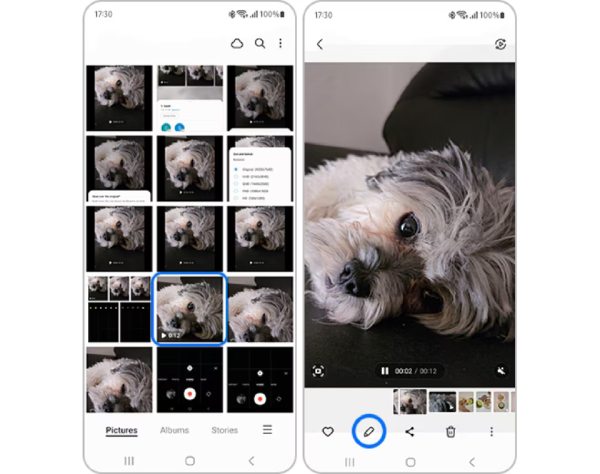
Bước 2Nhấn vào nút "Cắt" từ menu dưới cùng và kéo thanh trượt bắt đầu và kết thúc để cắt video trong Samsung Gallery. Sau đó, nhấn nút "Lưu" ở góc trên bên phải.
Nếu bạn đang sử dụng Samsung Galaxy S20, bạn có thể mở video và nhấn nút "Phim" để chọn nhiều video. Sau đó, nhấn nút "Tạo Phim" để ghép và cắt chúng sau.
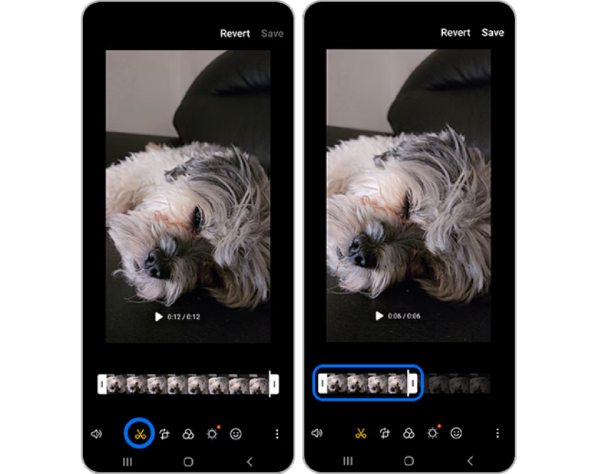
Cách tự động cắt video trên Samsung Galaxy S22/S23
Nếu bạn đang sử dụng các mẫu Samsung mới hơn như dòng Galaxy S22/S23/S24/S25, bạn có thể sử dụng chức năng Tự động Cắt thông minh để cắt video trên Samsung. Tính năng này rất tuyệt vời để nhanh chóng tạo các clip được tối ưu hóa, đặc biệt là từ các bản ghi dài, bằng cách tự động loại bỏ các phân đoạn kém động. Bạn nên đăng nhập vào tài khoản Samsung trước để sử dụng tính năng AI này để cắt video trên Samsung. Tính năng này có giới hạn độ dài video tối đa là 90 phút.
Bước 1Sử dụng điện thoại Samsung để quay video bằng camera tích hợp. Sau đó, vào ứng dụng "Thư viện" và mở video vừa quay.
Bước 2Sau khi phát lại, Samsung Galaxy S22/S23/S24/S25 của bạn có thể tự động phân tích video. Bạn nên tìm gợi ý "Tự động cắt" hoặc nút "Tạo".
Bước 3Điện thoại sẽ tự động nhận diện những khoảnh khắc quan trọng (như hành động hoặc nụ cười) và tạo ra một phiên bản video ngắn hơn, nổi bật hơn. Bạn thường có thể tự động cắt video trên Samsung và lưu chúng dưới dạng tệp mới.
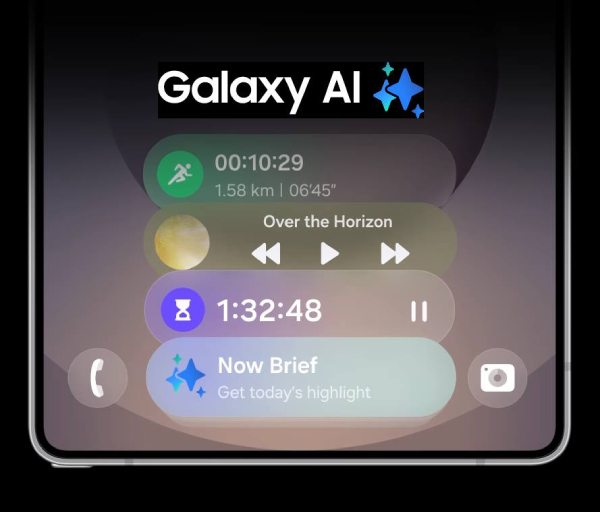
Cách tốt nhất để cắt video Samsung một cách linh hoạt như một chuyên gia
Mặc dù các phương pháp tích hợp rất đơn giản, nhưng chúng thiếu độ chính xác và các tính năng nâng cao. Để chỉnh sửa khung hình hoàn hảo, xử lý hàng loạt và có kết quả chuyên nghiệp, tốt hơn hết bạn nên sử dụng các tính năng mạnh mẽ. 4Easysoft Total Video ConverterBạn có thể sử dụng ứng dụng này để cắt video Samsung thành nhiều đoạn và ghép các phần cần thiết thành một. Hơn nữa, bạn có thể cắt, xoay, áp dụng hiệu ứng và cải thiện video chỉ bằng vài cú nhấp chuột.

Cắt bất kỳ phần không mong muốn nào trong video Samsung của bạn thành nhiều phân đoạn.
Có thể ghép các đoạn clip đã cắt thành một video mới với hiệu ứng chuyển tiếp tự nhiên.
Cho phép bạn thêm nhạc nền, hình mờ, hiệu ứng và bộ lọc vào video.
Thêm nhiều tính năng bổ sung để cắt, xoay và cải thiện video dễ dàng.
Bảo mật 100%
Bảo mật 100%
Bước 1Mở 4Easysoft Total Video Converter và nhấp vào nút "Thêm tệp" để tải lên video Samsung của bạn và cắt video trên Windows/Mac. Bạn có thể thêm nhiều video cùng lúc.

Bước 2Nhấp vào nút "Cắt" bên dưới video và kéo công cụ cắt để cắt các video Samsung không mong muốn. Nếu bạn muốn cắt các phần khác nhau, bạn có thể nhấp vào nút "Thêm Phân đoạn". Bạn cũng có thể sử dụng chức năng "Chia nhanh" để cắt video theo mức trung bình.

Bước 3Nhấp vào nút "Lưu" và quay lại giao diện chính. Để ghép tất cả video Samsung đã cắt, bạn có thể chọn nút "Gộp thành một" rồi nhấp vào nút "Chuyển đổi tất cả".

Phần kết luận
Nói chung, để cắt video trên điện thoại Samsung, bạn có thể sử dụng ứng dụng Thư viện mặc định để tăng tốc độ và sự tiện lợi khi tất cả những gì bạn cần là một thao tác cắt đơn giản. Đây là cách dễ nhất để cắt video trên điện thoại AndroidNếu bạn chỉ muốn cắt nhanh các phần nổi bật, bạn có thể thử tính năng Tự động cắt trên Samsung Galaxy S25/S24/S23/S22. Khi bạn cần sự linh hoạt, chính xác và kết quả chất lượng chuyên nghiệp, hãy tải xuống và dùng thử 4Easysoft Total Video Converter ngay. Đây là giải pháp tối ưu cho các nhà sáng tạo nội dung, vlogger và bất kỳ ai muốn kiểm soát hoàn toàn khả năng sáng tạo.
Bảo mật 100%
Bảo mật 100%


